當前位置:首頁 > 大白菜資訊 > win10自動更新怎么關閉?最新win10自動更新關閉教程
win10自動更新怎么關閉?最新win10自動更新關閉教程
?????? 在使用win10系統的時候,最討厭什么?最討厭的情況就莫過于Windows系統突然自動更細你了,尤其是我們急需使用電腦的時候。而且,win10系統更新比較慢,經常會耽誤事情。如果你也有同樣的煩惱,下面就手把手教你win10自動更新怎么關閉!
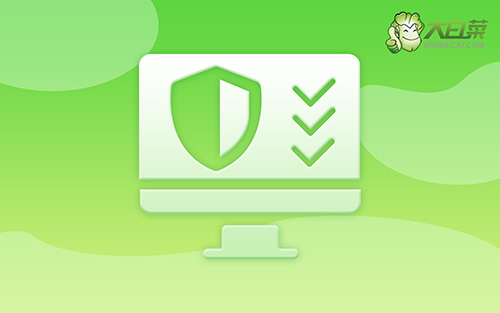
win10自動更新怎么關閉?
第一步:
1、 如圖所示,鼠標開始菜單,點擊選擇設置
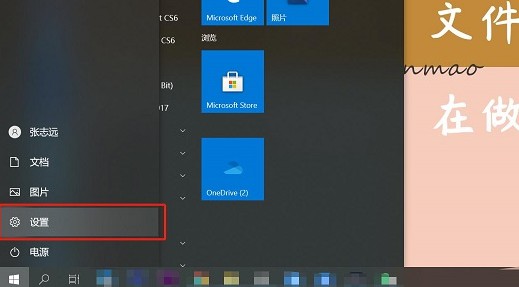
2、 進入設置頁面頁面后,點擊更新和安全
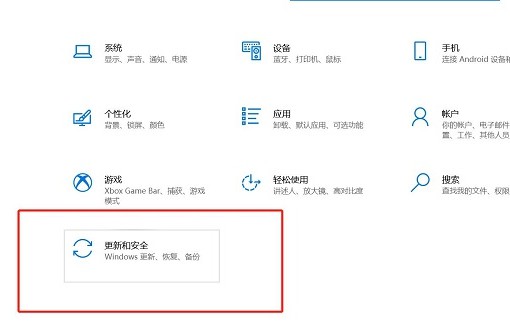
3、 繼續點擊切換高級選項,將win10更新選項與更新通知下的所有選項關閉即可。
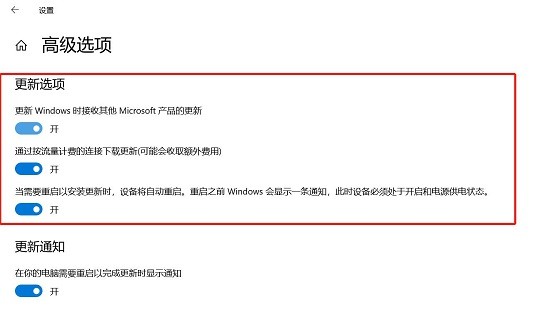
第二步:
1、 如圖所示,鼠標右鍵單擊此電腦,選擇管理
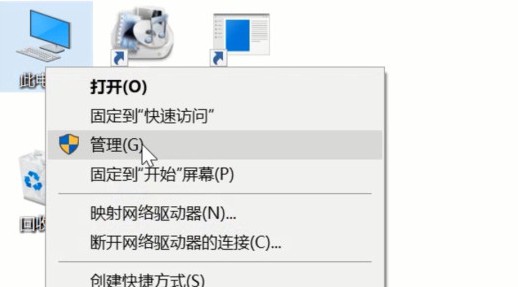
2、 打開管理界面,我們點擊展開“服務和應用程序”-“服務”
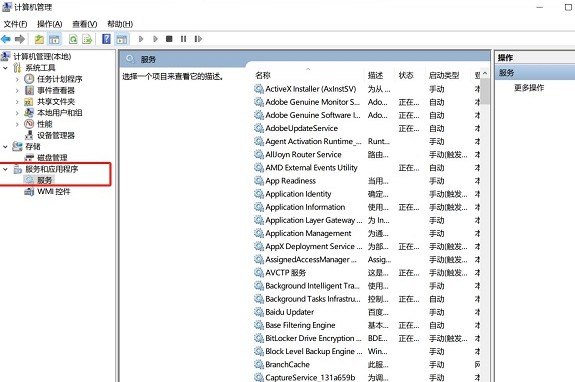
3、 在win10系統服務列表中,找到并打開Windows Update服務,設置為禁用
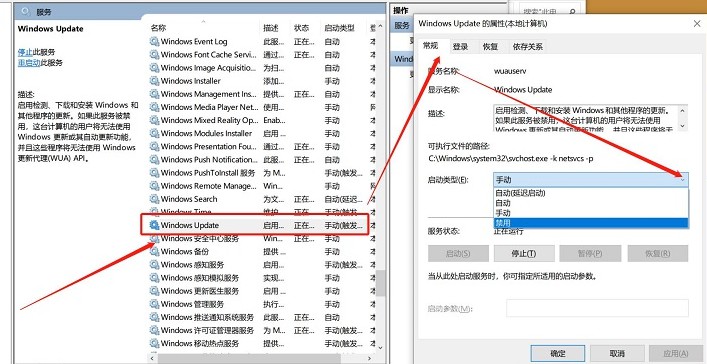
4、 最后,點擊切換恢復選項頁面,將第一次失敗,第二次失敗和后續失敗都改為無操作,點擊確定
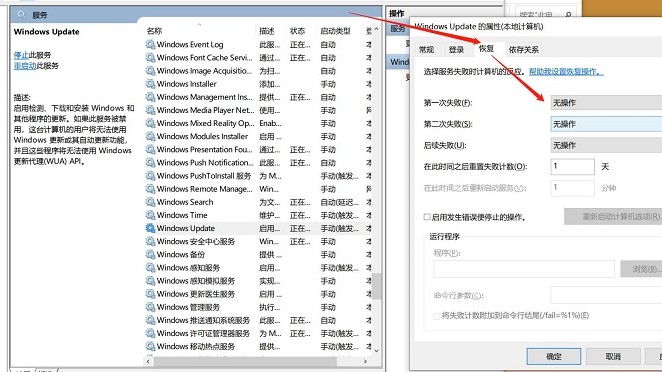
第三步:
1、 為了避免Win10繼續自動更新,我們同時按住Win + R打開運行窗口,輸入regedit打開注冊表
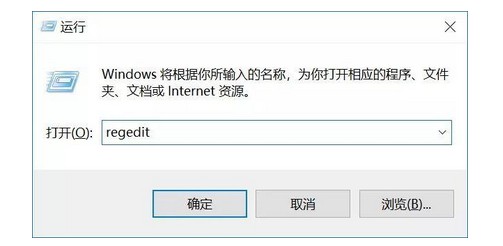
2、 然后,依次點擊打開HKEY_LOCAL_MACHINE\SYSTEM\CurrentControlSet\Services\UsoSvc
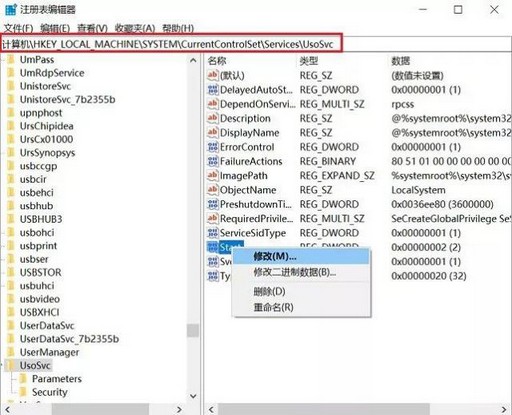
3、 在右側找到并右鍵“Start”鍵,將start修改為16進制,值改為“4”,點擊確定保存設置
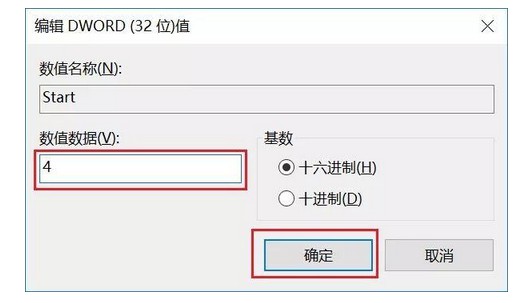
4、 接著,繼續在右側找到“FailureActions”鍵,右鍵修改數值數據為,其中“0010”、“0018”行的左起第5個數值由原來的“01”改為“00”即可,我們就可以完成關閉win10自動更新的全部操作了
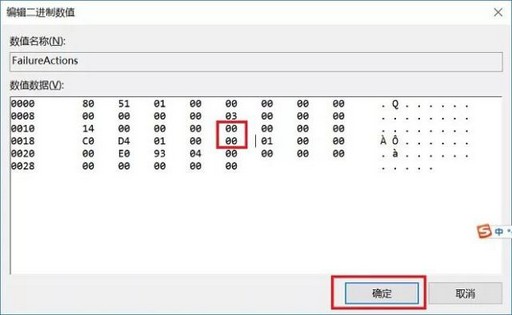
?????? 上面就是本次手把手教你win10自動更新怎么關閉的全部內容了。一般情況下,我們進行上面3大步設置之后,就可以讓win10成功關閉自動更新設置教程,希望可以幫助到有需要的朋友。

